Александр Днепров - Видеосамоучитель монтажа домашнего видео в Adobe Premiere Pro CS3
- Название:Видеосамоучитель монтажа домашнего видео в Adobe Premiere Pro CS3
- Автор:
- Жанр:
- Издательство:046ebc0b-b024-102a-94d5-07de47c81719
- Год:2008
- Город:Санкт-Петербург
- ISBN:978-5-91180-555-5
- Рейтинг:
- Избранное:Добавить в избранное
-
Отзывы:
-
Ваша оценка:
Александр Днепров - Видеосамоучитель монтажа домашнего видео в Adobe Premiere Pro CS3 краткое содержание
У вас есть видеокамера и компьютер? Тогда превратите свои видеозаписи в захватывающий фильм со всеми атрибутами профессионального видео. В книге на практическом примере показаны основные приемы монтажа видео и звука средствами программы Adobe Premiere Pro. Выполняя пошаговые инструкции, вы научитесь переносить отснятый материал с видеокамеры на компьютер, редактировать видеозаписи, добавлять титры и видеоэффекты, создавать звуковое сопровождение к фильму.
Видеосамоучитель монтажа домашнего видео в Adobe Premiere Pro CS3 - читать онлайн бесплатно ознакомительный отрывок
Интервал:
Закладка:
Превращение проекта в фильм какого-либо формата называется рендерингом (англ. rendering – просчет) или выводом . Программа Premiere Pro предоставляет возможность вывода проекта в самых разных форматах – на магнитную ленту цифровой видеокамеры и в видеофайлы самых популярных форматов.
В версии CS3 программы Premiere Pro удален инструмент записи фильма на DVD-Video, поэтому вы не можете создать DVD с вашим фильмом в рамках этой программы. Однако разработчики предусмотрели возможность экспортирования проекта фильма в программу Adobe Encore DVD, являющуюся инструментом авторинга и записи DVD-Video профессионального уровня. Для экспорта проекта в Encore DVD эта программа должна быть также установлена на вашем компьютере. Если у вас нет программы Encore DVD, вы можете воспользоваться другими программами авторинга и записи видеодисков, например Sony DVD Architect или Ulead DVD Factory. Ссылки на эти программы не интегрируются в Premiere CS3, так как это программы сторонних производителей, поэтому перед созданием видеодисков вам в любом случае придется создать видеофайл средствами программы Premiere Pro.
В данной главе вы ознакомитесь с некоторыми способами вывода фильма. Перед этим внимательно просмотрите всю последовательность и при необходимости исправьте ошибки, откорректируйте погрешности монтажа и т. д. Процесс рендеринга фильма достаточно долгий, и, чтобы не терять времени, лучше лишний раз убедиться, что ваша последовательность сформирована без ошибок.
Вывод фильма в AVIKфайл формата DV
Видеофайлы формата DV имеют достаточно низкий коэффициент сжатия и за счет этого сохраняют фильм в исходном качестве, передавая все тонкости изображения в кадре. Вывести проект в файл формата DV средствами программы Premiere Pro достаточно просто – никаких особых параметров будущего видеофайла задавать не придется.
1. Сделайте активным окно Timeline (Окно монтажа).
2. Выполните команду меню File → Export → Movie (Файл → Экспорт → Фильм). На экране появится диалог Export Movie (Экспорт фильма). Этот диалог идентичен стандартному Сохранить как операционной системы Windows.
3. В появившемся окне выберите папку, в которой следует сохранить видеофайл.
4. В поле Имя файла введите имя будущего видеофайла, например Мой первый фильм.
5. Нажмите кнопку Settings (Установки). На экране появится диалог Export Movie Settings (Установки экспорта фильма), открытый в категории General (Основные) (рис. 8.1).
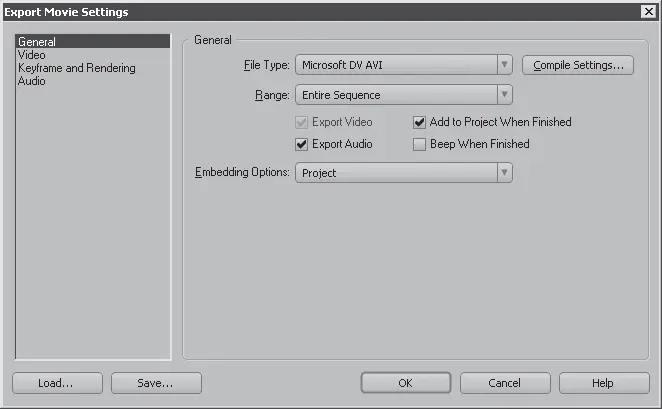
Рис. 8.1.Категория General (Основные) диалога Export Movie Settings (Установки экспорта фильма)
6. Убедитесь, что в раскрывающемся списке File Type (Тип файла) появившегося диалога выбран пункт Microsoft DV AVI.
7. Убедитесь, что флажок Export Audio (Экспорт звука) установлен. В противном случае создаваемый видеофайл не будет содержать звукового сопровождения.
8. Перейдите в категорию Video (Видео) диалога Export Movie Settings (Установки экспорта фильма) и убедитесь, что в раскрывающемся списке Compressor (Сжатие) выбран формат, соответствующий вашему фильму (в данном случае – DV PAL) (рис. 8.2).
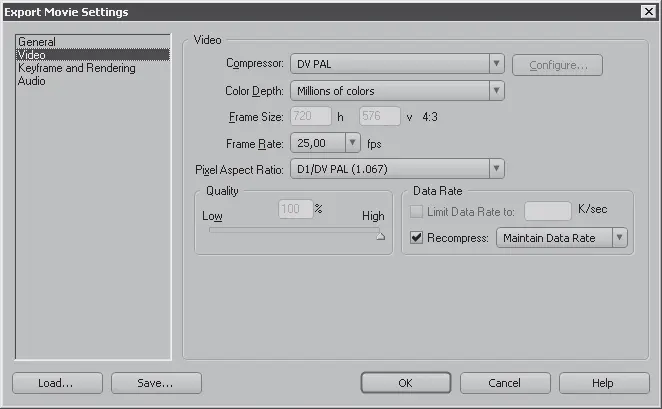
Рис. 8.2.Категория Video (Видео) диалога Export Movie Settings (Установки экспорта фильма)
9. Просмотрите остальные категории диалога и убедитесь, что параметры вывода соответствуют формату вашего проекта.
Примечание
Обратите внимание, что в диалоге Export Movie Settings (Установки экспорта фильма) вы не изменяете параметры, а только проверяете их на соответствие параметрам вашего фильма. При экспорте фильма в формат DV все необходимые настройки автоматически приводятся в соответствие с параметрами проекта.
10. Нажмите кнопку OK, чтобы закрыть диалог Export Movie Settings (Установки экспорта фильма).
11. Нажмите кнопку Сохранить диалога Export Movie (Экспорт фильма). Диалог будет закрыт, и начнется процесс вывода фильма в файл формата DV.
В процессе вывода фильма на экране появляется информационный диалог Rendering (Просчет) (рис. 8.3). Этот диалог содержит индикатор хода работы и информацию об общем количестве кадров фильма и количестве обработанных файлов, а также предположительное время до завершения операции вывода.
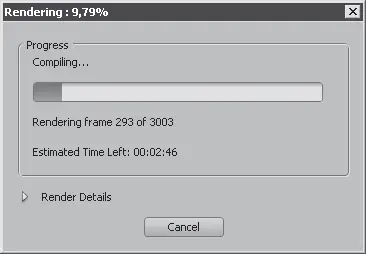
Рис. 8.3.Диалог Rendering (Просчет)
По окончании вывода диалог Rendering (Просчет) закроется без дополнительных сообщений о выполнении задачи.
С помощью программы Проводник найдите созданный вами видеофайл и запустите его. При этом автоматически запустится программа Проигрыватель Windows Media либо другая программа, ассоциированная с воспроизведением AVI-файлов. Ваш фильм будет воспроизведен в окне программы (рис. 8.4).
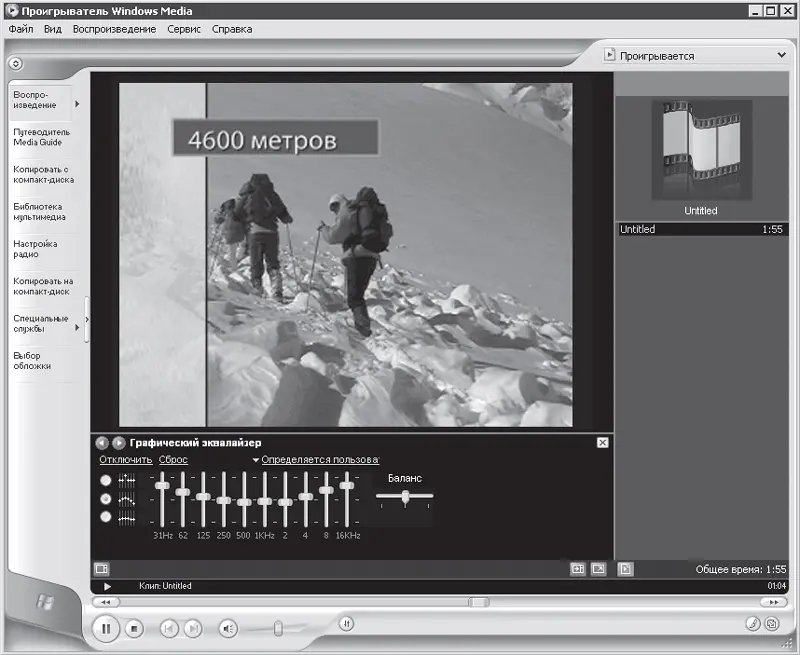
Рис. 8.4.Воспроизведение готового файла в программе Проигрыватель Windows Media
Такой файл можно записать на любой носитель и просмотреть на любом компьютере (необходимые компоненты (кодеки) для воспроизведения файлов формата DV встроены в операционную систему Windows).
Формат DV, несмотря на безупречное качество видеоизображения, обладает одним серьезным недостатком. Обратите внимание на размер созданного вами видеофайла. Ваш фильм, длительность которого составляет всего две минуты, занимает на диске около 400 Мбайт! Это много – учитывая, что емкость обычного компакт-диска составляет 700 Мбайт. При длительности фильма 20–30 минут и более он вообще не поместится на оптический носитель, да и записывать фильмы в таком формате на жесткий диск компьютера – непозволительная роскошь. Для удобства хранения при выводе фильма в файл применяются различные технологии сжатия.
Вывод фильма в файл WMV
С развитием цифрового видео возникла необходимость размещения видеоданных на носителях компьютерной информации на как можно меньшем пространстве. Появились кодеки . Слово «кодек» (codec) произошло при слиянии двух английских слов – COder (компрессор) и DECoder (декомпрессор). Кодек – это набор программных модулей для сжатия и распаковки видео и аудиоинформации. В настоящее время существует множество алгоритмов сжатия видеоданных, но особую популярность заслужил формат DivX, основанный на технологии MPEG (Moving Picture Experts Group) и WMV (Widows Media Video). Эти форматы позволяют сжать полнометражный фильм (1,5–2 часа), чтобы он поместился на одном компакт-диске. При этом качество видеоизображения остается высоким. Конечно, при тщательном рассмотрении можно найти отличия от оригинала, но, учитывая небольшой размер таких видеофайлов, с этим можно смириться.
Читать дальшеИнтервал:
Закладка:










